Als u werkt aan een applicatie-ontwikkelingproject, misschien wilt u een compleet en gedetailleerd helpdocument maken om uw publiek de crux van de applicatie te laten begrijpen, systeemvereisten, helponderwerpen, problemen en problemen op te lossen, enzovoort. Ook al kunt u beginnen met het schrijven van de Help-handleiding in elke tekstverwerker en deze vervolgens publiceren in PDF-formaat voor generieke distributie. Als gemak en professionele manier om een hulphandleiding te maken vereist is, HelpNDoc komt in het spel. Het is een gratis hulpmiddel dat u enorm helpt bij het schrijven van een professionele hulphandleiding voor uw toepassing zonder veel moeite.
De interface is behoorlijk opgeknapt en biedt allesde kleine details die u niet zou missen. Het gebruik is ook vrij eenvoudig, het wordt geleverd met een volledige tekstverwerker met alle opties, functies en hulpmiddelen die essentieel zijn voor het maken van een professionele handleiding. Voor het eerste gebruik wordt u gevraagd om een nieuw project te maken om mee te beginnen. Voer een geschikte naam van het project in om te beginnen met het schrijven van de hulphandleiding.
U ziet basisopties voor de nieuw gemaakteproject, waaronder; Algemene, Windows-, HTML- en PDF-instellingen. Onder Algemene instelling kunt u de projecttitel, de voettekst / koptekst van het auteursrecht, het standaardonderwerp, de lettertype-instellingen, enz. Wijzigen. Onder Windows-opties kunt u de grootte en positie, de zichtbare knoppen wijzigen en het navigatiedeelvenster instellen van de Help-handleiding die u maakt. Vanuit het HTML-venster kunt u de koptekst, de tijdelijke aanduiding voor de inhoud van de inhoud, de voettekst en de inhoudsopgave wijzigen. Onder het PDF-venster kunt u Paginalay-out, Paginamodus, Vensterpositie instellen, Compressieniveau instellen, codering inschakelen, enz. Nadat alle instellingen zijn ingevoerd, gaat u naar het hoofdnavigatievenster om de inhoud van het hoofddocument te schrijven.
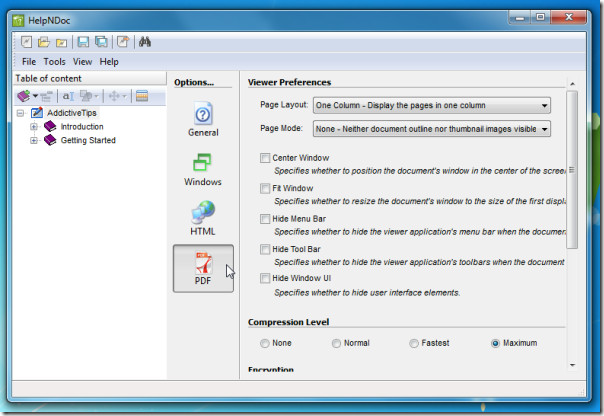
De hoofdnavigatiebalk bevat alle basisgegevenselementen van de hulphandleiding, waarvan sommige; Welkom, Wat is er nieuw, Systeemvereisten, Hulp krijgen, enz. U kunt echter altijd een nieuw onderwerp of onderliggend onderwerp van een bestaand onderwerp maken door met de rechtermuisknop in de navigatiebalk te klikken en een geschikte optie te selecteren. De functie-rijke tekstverwerker is te zien in het hoofdvenster, het bevat bijna elke & elke functie van een eminente tekstverwerker zoals MS Word, enz. Vanuit het onderste deel van het venster kunt u Externe link, Onderwerp ID, Context invoegen Nummer, etc.
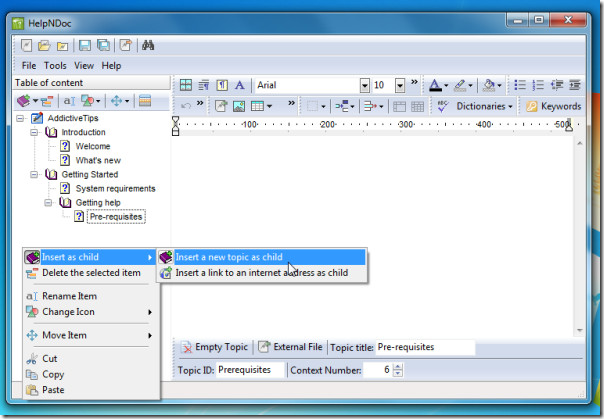
Zodra de Help-handleiding is gemaakt, kunt u eenvoudigcompileer het in verschillende formaten, waaronder; CHM, HTML, rapport en PDF. Klik op Project compileren om het document te publiceren dat aan alle opgegeven instellingen in de gewenste indeling voldoet.
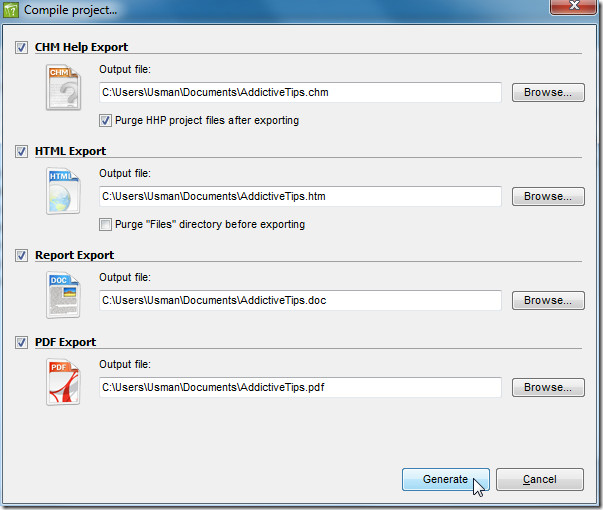
Er is zeker veel meer, we hebben aangeraaktde meest handige en duidelijke functies en opties die het biedt. Als u van plan bent om een gedetailleerde documentatie van de toepassing te schrijven, probeer dan deze handige tool voor uw gemak.
Het draait op alle Windows-gebaseerde besturingssystemen, inclusief de nieuwste Windows 7. Tests werden uitgevoerd op een Windows 7 x86-systeem.
HelpNDoc downloaden













Comments